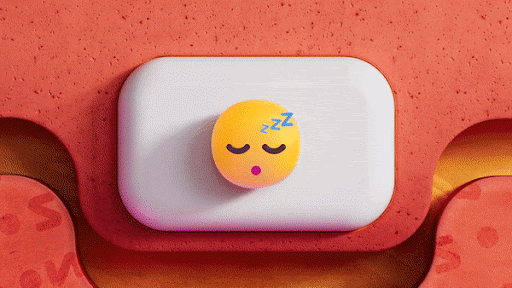Приложенията за Office и Office за операционни системи Windows се предлагат в две битови версии . За всяка версия на Office (например Office 2013 или 2016) има 32-битови или 64-битови издания.
Какво означава 32 или 64-битова версия?
Независимо дали инсталирате 32 или 64-битова версия на Office, ще трябва да се уверите, че всичките ви приложения на Office са с една и съща битова версия. Не можете да смесвате 64-битова и 32-битова версии на Office на един и същ компютър.
Ако се опитате да инсталирате 64-битова версия на, да речем MS Access 2016, докато вече имате 32-битова версия на друго приложение на Office на вашия компютър, може да получите съобщение за грешка което изглежда така:

Коя битова версия да използвам?
Битовата версия, която трябва да използвате, зависи отчасти от битовата версия на вашия Операционна система Windows (OS) и вашия компютърния процесор .64-битовите софтуерни програми работят само на 64-битова ОС, докато 32-битовите програми могат да работят или на 32-битова, или на 64-битова ОС.
По същия начин, a 64-битовата операционна система може да работи само с 64-битов процесор , докато 32-битовата операционна система работи или с 32-битови, или с 64-битови процесори. Повечето съвременни компютри имат 64-битова процесори, които имат повече RAM и по-плътно функции за сигурност от по-старите 32-битови процесори.
Как да разберете коя версия на приложенията на Office използвате
Етап 1 : Отворете всяко приложение на Office, като Word или Excel, и кликнете върху Файл раздел от лентата с менюта в горната част на прозореца.
Стъпка 2 : Изберете Сметка или Помогне и погледнете отдолу Информация за продукта . Тук ще видите коя версия на Office имате.
Стъпка 3 : За да проверите дали е 32-битово или 64-битово издание, кликнете върху Относно Word (или Относно Excel и др.), който ще ви покаже повече информация, включително битовата версия
Как да превключите битовата версия на Office, която използвате
Етап 1 : За да превключите от използване на 32-битови на 64-битови приложения на Office, първо трябва да деинсталирате всички 32-битови версии на приложенията на Office, които имате на компютъра си. За помощ как да деинсталирате вашите програми на Office, вижте това ръководство тук .
Забележка : Вие също ще трябва да направите това, за да преминете от използване на 64-битова към 32-битова версия на Office
Стъпка 2 : След като деинсталирате напълно старата си версия на Office, можете да извършите нова инсталация на 64-битовите версии след.
Ако търсите софтуерна компания, на която можете да се доверите заради нейната почтеност и честни бизнес практики, не търсете повече от . Ние сме сертифициран партньор на Microsoft и акредитиран бизнес на BBB, който се грижи да предостави на нашите клиенти надежден и удовлетворяващ опит в софтуерните продукти, от които се нуждаят. Ще бъдем с вас преди, по време и след всички продажби.
Това е нашата 360-градусова гаранция за запазване на софтуера. И така, какво чакаш? Обадете ни се днес +1 877 315 1713 или изпратете имейл на sales@softwarekeep.com. Освен това можете да се свържете с нас чрез чат на живо.